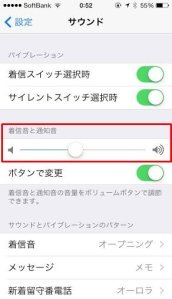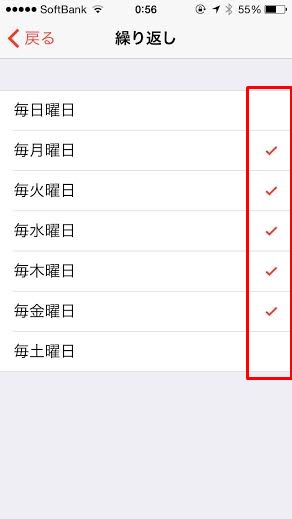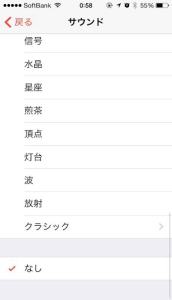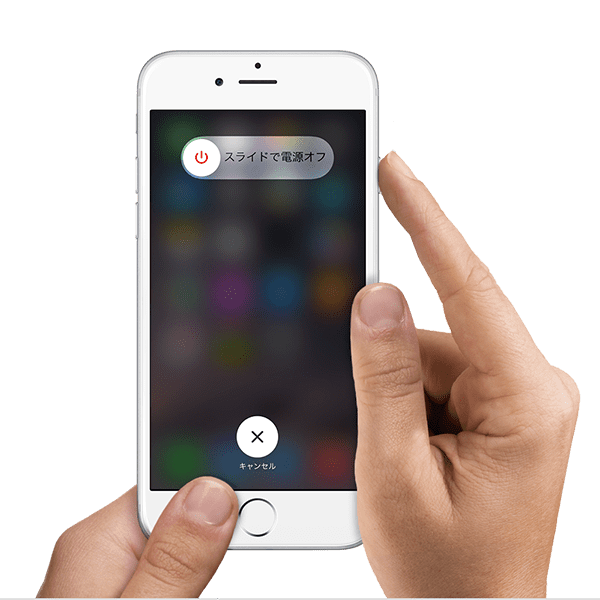iPhoneのアラームを設定したはずなのに鳴らないのは、マナーモードやおやすみモードが原因ではありません。今回は、アラームが鳴らない意外な原因、アラームが鳴らない不具合やバグの対処法9つ、アラームを好きな音楽にしているのに流れない時の対処法をご紹介します。
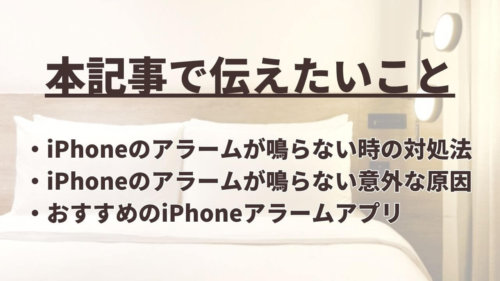
▼【90日間全額返金保証】81%の人が1発で起きた光目覚まし時計とは?
目次
iPhoneのアラームが鳴らない不具合・バグの対処法9つ

iPhoneのアラーム音が鳴らない時の対処法は以下の9つです。
特に、普段からiPhoneの音量を最小に設定している方は、着信音と通知音の設定を忘れがちです。
1つずつ解説していくので、各設定を確認してみてください。
着信音と通知音の設定
着信音と通知音の音量が最小になっていると、アラームの音量も小さくなります。鳴っているのに、聞こえない状態になりかねません。
そのため、iPhoneのアラームが鳴らない時は、まず着信音と通知音の設定を確認してみてください。
やり方は以下の通りです。
- ホーム画面から設定アプリを開く
- 「サウンドと触覚」をタップする
- 「着信音と通知音」の音量をボリュームボタンで設定する
以上で設定完了です。
サウンドと触覚の設定画面において「ボタンで変更」のトグルをオンにすると、本体側面にあるサイドボタンでも設定できます。
ちなみに、サイドボタンでは着信音と通知音の設定のほかにも、音楽を再生している時の音量調整も可能です。ただし、音楽を再生している時に音量を最大にしても、着信音と通知音の音量が最大になるわけではありません。
曜日指定があっているか
「iPhoneのアラームが毎日鳴らない」「特定の曜日だけしか鳴らない」という場合は、アラームの繰り返し設定が間違っている可能性があります。
以下の手順を参考に、アラームの繰り返し設定を確認してみてください。
- ホーム画面から「時計」アプリを開く
- 任意のアラームをタップする
- 「繰り返し」をタップする
- アラームを繰り返したい曜日にチェックマークをつける
アラームサウンドの設定
アラームのサウンドをなしに設定していると、iPhoneのアラーム音が鳴りません。
以下の手順を参考に、アラームのサウンドを設定しましょう。
- ホーム画面から「時計」アプリを開く
- 任意のアラームをタップする
- 「サウンド」をタップする
- 「なし」以外のアラーム音を設定する
なお、時計アプリにデフォルトで入っているアラーム音が気に入らない場合は、ミュージックアプリに入っている曲やiTunes Storeで購入した曲に変更することも可能です。
再起動する
iPhoneのアラームが鳴らないときは、iPhone本体に不具合やバグが起こっている可能性が考えられます。一度再起動して、アラーム音が正常に鳴るか確認してみましょう。
再起動の仕方はiPhoneの機種によって若干異なります。iPhone 6/7/8やiPhone SE(第2世代)を再起動する方法は、以下の手順の通りです。
- iPhoneのサイドボタンを長押しする
- 「スライドで電源オフ」のスライダをドラッグする
- 完全に電源が切れるまで30秒ほど待つ
- サイドボタンを長押しする
iPhone X/XS/XR/11/12の場合はこちらです。
- サイドボタンといずれかの音量ボタンを長押しする
- 「スライドで電源オフ」のスライダをドラッグする
- 完全に電源が切れるまで30秒ほど待つ
- サイドボタンを長押しする
再起動は、iPhoneの様々なトラブルを解消する際に役立ちます。気づかないうちにアプリやソフトウェアのバグ・不具合が発生していることもあるので、定期的にiPhoneを再起動するのがおすすめです。
データを復元する
iPhone本体や時計アプリに何らかの不具合・バグが起こっている場合、データを復元することで改善されるケースもあります。
iCloudにバックアップをとっている方は、以下の記事を参考にデータの復元を行いましょう。
→Mac/Windows/icloudにiphoneをバックアップして復元する方法とは?